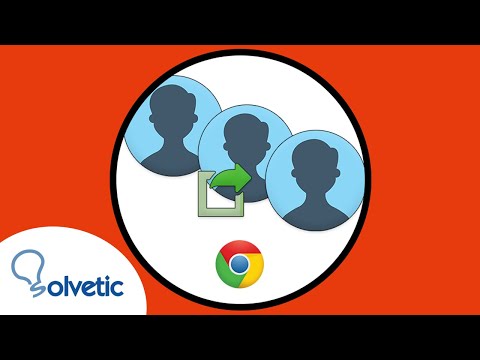El Bloc de notas, el editor de texto gratuito de Windows, también es un programa de edición de código competente. Puede usar algunos comandos simples de Windows en el Bloc de notas para crear un archivo que apagará su computadora cuando la ejecute. Esto es genial si desea guardar algunos clics para cierres futuros o si desea gastar una broma a un amigo.
Pasos

Paso 1. Abra el Bloc de notas
Este es el programa de edición de texto gratuito que viene con todas las versiones de Windows. Puede usarlo para crear un comando que, cuando se ejecute, apagará Windows por usted.
Puede encontrar el Bloc de notas haciendo clic en el menú Inicio y seleccionando "Programas" → "Accesorios" → "Bloc de notas". También puedes hacer clic en el menú Inicio, escribir bloc de notas y presionar ↵ Enter

Paso 2. Escriba
shutdown.exe -s en la primera línea.
Este es el comando para apagar la computadora.

Paso 3. Agregue un temporizador usando el
-t bandera. De forma predeterminada, el proceso de apagado se retrasará 30 segundos. Puede cambiar esto usando -t gflag con el número de segundos que desea retrasar.
- Por ejemplo, para crear un comando de apagado que espere 45 segundos, escriba shutdown.exe -s -t 45.
- Para crear un comando de apagado que apague la computadora inmediatamente, escriba shutdown.exe -s -t 00.

Paso 4. Agregue un mensaje para que se muestre
Si lo desea, puede agregar un mensaje personalizado al aviso de cierre usando la marca -c. Utilizando el ejemplo anterior, escriba shutdown.exe -s -t 45 -c "comentario". El comentario debe estar entre comillas.
Por ejemplo, puede informar al usuario cuánto tiempo hasta que comience el apagado escribiendo shutdown.exe -s -t 45 -c "La computadora se apagará en 45 segundos"

Paso 5. Haga clic en "Archivo" y seleccione "Guardar como"
Deberá guardar el archivo como un archivo por lotes, que Windows puede ejecutar para ejecutar el comando de apagado.

Paso 6. Haga clic en el menú desplegable "Guardar como tipo" y seleccione "Todos los archivos (*
*)".
Esto le permitirá cambiar el tipo de archivo.

Paso 7. Elimine el
. TXT desde el final del nombre del archivo.
Reemplácelo con.bat.
Si no ve las extensiones de archivo de tres letras, haga clic aquí

Paso 8. Guarde el archivo
Se creará una nueva copia con la extensión.bat y tendrá un icono diferente al de un archivo de texto estándar.

Paso 9. Ejecute el archivo recién creado para ejecutar su proceso de apagado
El cierre ocurrirá de acuerdo con las reglas que creó.